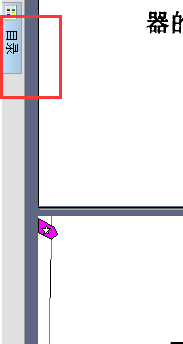1、首先介绍关闭目袄嬖艽蛞录和书签暂时不需要使用目录时,单击【叉号】会提示是否确认关闭,单击【确定】,下次不会自动显示目录,关闭目录后,同一位置显示【书签】,同理关闭书签
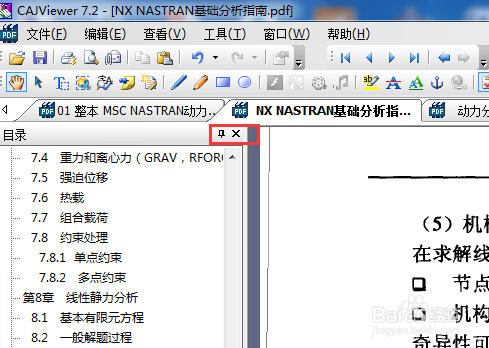
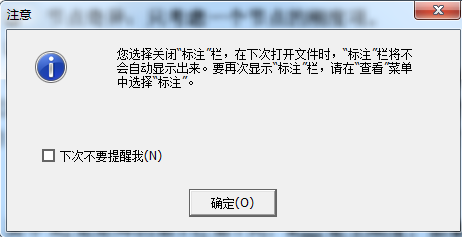
2、关闭目录书签方便阅读按步骤一关闭书签之后,阅读界面会变大,方便阅读,当需要使用目录时需要手动打开
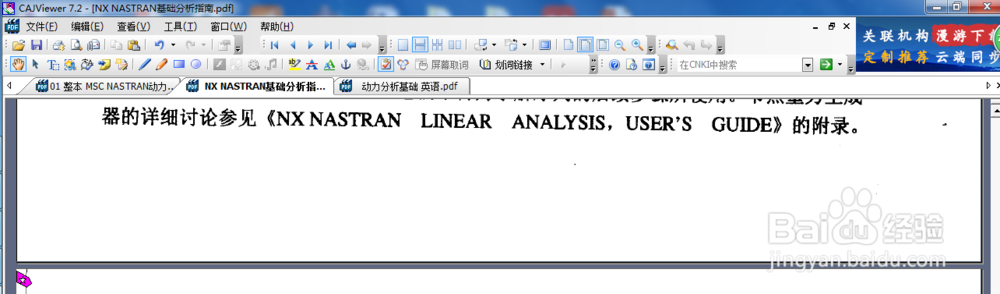
3、找到显示目录选项通过【查看】菜单,单击【扩展】按钮(即图示红框中符合按钮),展开全部查看菜单
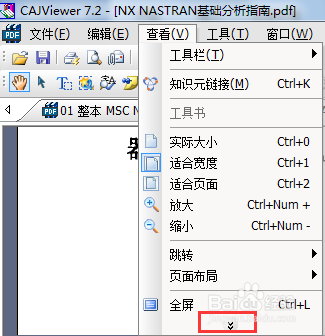
4、显示目录、页面、标注单击【目录】会显示目录、单击【标注】会显示书签,可以按照需要显示相应菜单
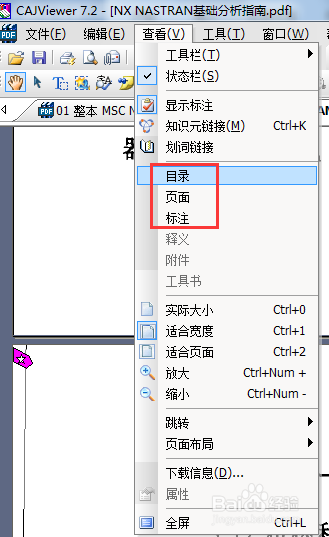
5、通过自动隐藏按钮设置目录自动隐藏显示目录后,单击【自动隐藏】按钮,和电脑自动隐藏任务栏一样,鼠标靠近会显示,离开自动隐藏
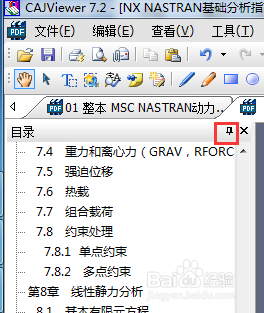
6、鼠标靠近【目录】标签会显示目录如图红框所示,设置目录自动隐藏后,鼠标靠近目录,目录会自动显示,【书签】等同理设置